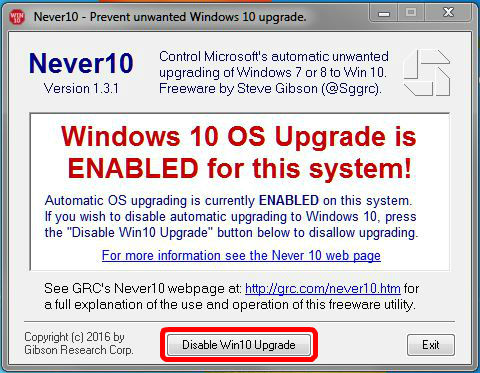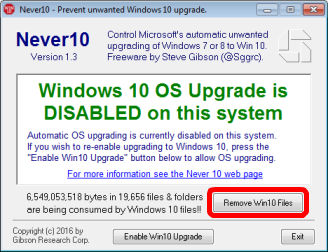אם יש לכם מחשב, בטח שמתם לב שלאחרונה הוא נהיה יותר אגרסיב מבדרך כלל. רק חודשיים נשארו להצעה של מיקרוסופט לעדכן חינם מווינדוס 7 ו-8.1 לווינדוס 10, אבל הכלים שהיא מפעילה כדי לגרום לכם לשדרג מסוגלים לגרום גם לאנשים הכי סבלניים לאבד את זה.

ככל שעובר הזמן מדווחים יותר ויותר אנשים שהמחשבים שלהם עודכנו למרות שניסו למנוע זאת. אם תחילה מספיק היה לסגור את החלון שמציע את העדכון, עכשיו לחיצה על ה-X האדום שלו נחשבת לאישור עדכון - וגורמת למחשב להתעדכן בפעם הבאה שהוא נדלק.
יש מספיק סיבות לא לרצות לעדכן את המחשב - אין מספיק מקום. יש תוכנות שעדיין לא עובדות טוב עם ווינדוס 10, והכי חשוב - זה עובד? אל תיגע בזה. למי שרוצה למנוע את העדכון לא רק מטעמים של הפרעה לעבודה, אלא כי הוא ממש לא רוצה להשתמש בווינדוס 10, הנה מה שצריך לעשות כדי להינצל מהגורל ה"אכזר" של עדכון חינם שלא ביקשתם:
כדי למנוע מהמחשב שלכם להחליט בשבילכם לשדרג, הורידו את התוכנה Never10 ("לעולם לא 10", בתרגום חופשי) על ידי לחיצה על כפתור ההורדה הירוק באתר או כאן.
לאחר ההורדה, הפעילו את היישום. הוא פשוט מאוד ואינו דורש התקנה. בהפעלה הוא יודיע לכם האם אתם זקוקים לו או לא. אם התוכנה מודיעה באדום "Windows 10 OS Upgrade is ENABLED for this system", יש ללחוץ על הכפתור בתחתית. התוכנה תשנה את הגדרות המחשב ותכבה את העדכון האוטומטי.
אם התוכנה מודיעה באדום "An older Windows Update is installed on this system" - לא תוכלו למנוע עדכון בלחיצה אחת. תצטרכו ללחוץ על הכפתור בתחתית ולאחר התקנת העדכון הקטן להפעיל את התוכנה שוב וללחוץ שוב על הכפתור בתחתית כאשר תופיע ההודעה שבסעיף הקודם.
אם הטקסט המופיע בתוכנה ירוק - המחשב שלכם אינו בסכנת עדכון אוטומטי לווינדוס 10.
מניעת העדכון האוטומטי אינה היכולת היחידה של התוכנה. מכיוון שמיקרוסופט מורידה את קבצי ההתקנה של ווינדוס 10 לכל מחשב תומך, רוב הסיכויים הם שהקבצים כבר נמצאים על המחשב שלכם ותופסים מספר גיגה-בייטים יקרים שאותם יכולתם לנצל לתמונות, מוסיקה, וידאו, משחקים או כל דבר אחר. כדי למחוק את הקבצים האלה, לחצו על כפתור "Remove Win10 Files" המוצג בצד ימין מעל הכפתור התחתון.
גם אם המחשב שלכם כבר עודכן לווינדוס 10, עדיין יש סיכוי להחזיר את הגלגל לאחור: אם עבר פחות מחודש מהעדכון, תוכלו לבקש לחזור למערכת ההפעלה הקודמת שלכם.
לחצו על כפתור מרכז ההתראות ומשם עברו ל"הגדרות" (Settings), בחרו ב"עדכון ואבטחה" (Updates & Security), לחצו על "שחזור" (Recovery) והמשיכו לאפשרות החזרה למערכת ההפעלה הקודמת שלכם.